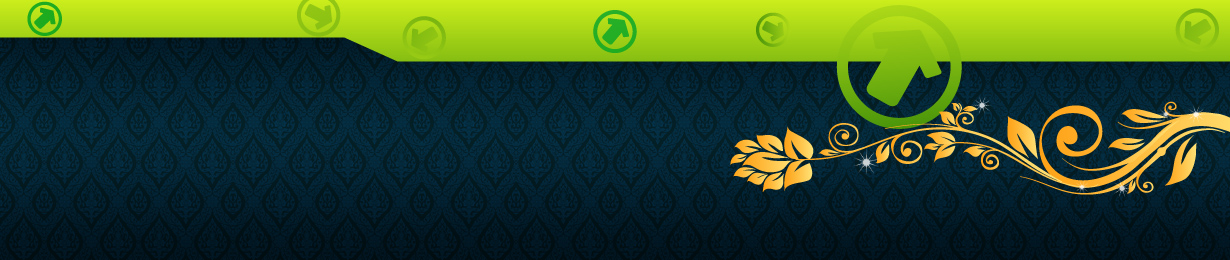การสร้างรูปการ์ตูน โดยใช้โปรแกรม Adobe Illustrator
การสร้างรูปการ์ตูน, การวาดภาพการ์ตูน, สร้างรูปโครงหน้า, สร้างวงกลมให้เป็นลูกตา, ทรงผม
ก่อนที่จะเริ่มเขียน จะต้องมีความรู้เรื่องโปรแกรมกันมาบ้างแล้วนะครับ ผู้เขียนจะไม่อธิบายถึง เครื่องมือ Tool ต่างๆแล้วนะ เอาละเรามาเริ่มกันเลย
สิ่งที่ต้องเตรียมก็คือ โปรแกรม Adobe Illustrator และทักษะการวาดภาพการ์ตูนอีกนิดหน่อย.
ขั้นตอนแรกก็เปิดโปรแกรมแล้วก็สร้างหน้าใหม่ขึ้นมาตั้งค่าต่างๆ ดังภาพด้านล่าง
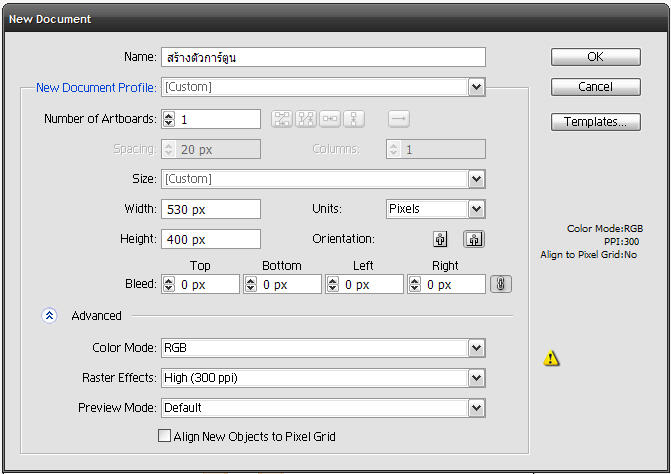
แล้วเลือก Pen Tool (P) ปากกาเพื่อลายเส้นจะได้โค้งสวยงาม

จากนั้นก็กด X เพื่อปรับสีของเส้น ส่วนสีพื่อเราไม่ใช้นะครับ ก็ไม่ต้องเลือก
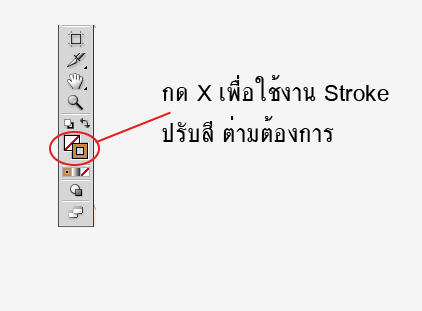
เมื่อเลือกเครื่องมือกับสีของเส้นแล้ว เราก็เริ่มสร้างรูปโครงหน้ากันเลยนะครับ ค่อยปรับเส้นให้โค้งเหมือนกับรูปหน้าคนมากที่สุดอันนี้ก็ขึ้นอยู่กับทักษของแต่ละคนนะครับ
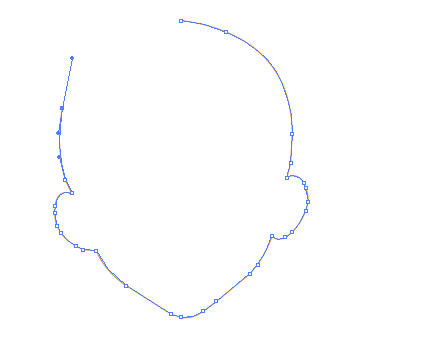
ให้วาดมาจนสุดเส้นเลยนะครับ โดยให้จุดแลกและจุดสุดท้ายรวมกัน ก็จะเป็นรูปโครงหน้าแล้วละครับ
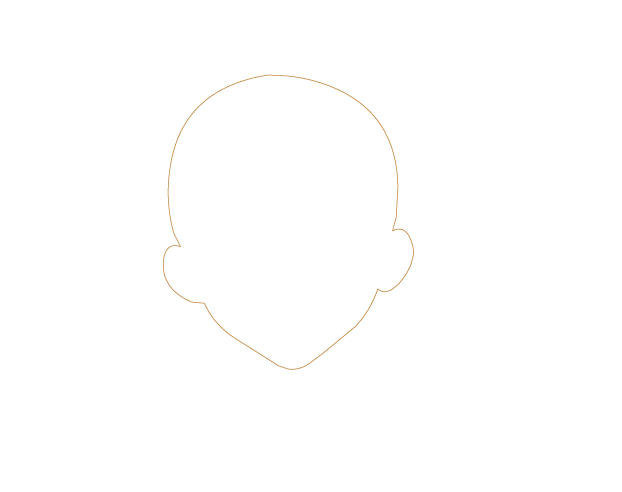
ขั้นตอนต่อมาเราจะใส่สีพื้นให้กับโครงหน้า ที่เราทำกันนะครับ ให้เลือกที่เมนูด้านบน Window>color หรือกด F6 ก็ได้ครับแล้วปรับเฉดสีตามภาพ R=254,G=233,B=214
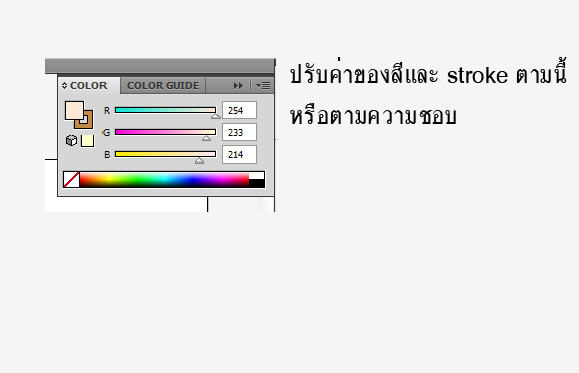
เมื่อปรับสีแล้ว โครงหน้าของเราก็จะเปลี่ยนค่าสีตามที่เรากำหนดเลยทันที
ต่อมาเราก็ใส่ดวงตาให้กับโครงหน้าเลยนะครับ โดยเริ่มจากด้านใดด้านหนึ่งก่อน ก็ใช้เตรื่องมืออันเดียวกับสร้างโครงหน้านั้นแหละครับ Pen Tool ก็แค่เปลี่ยนเฉดสีให้เป็นสีดำ
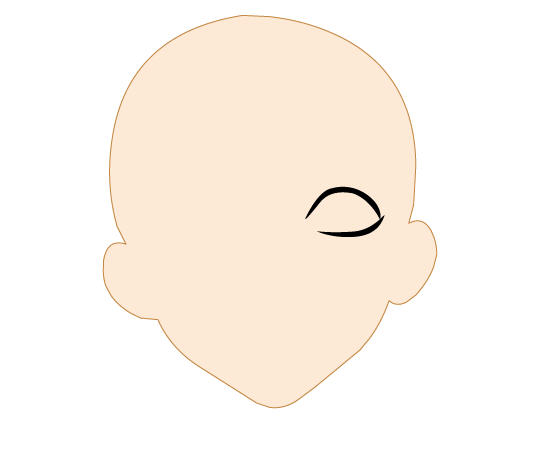
จากนั้นเราก็สร้างวงกลมให้เป็นลูกตา โดยใช้เครื่องมือ Ellipse Tool หรือกด L ก็ได้ครับ
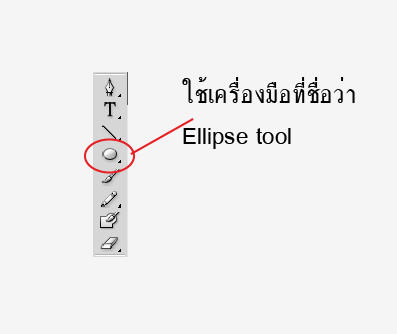
แล้วก็ปรับเฉดสีให้เป็นสีน้ำตาลนะครับ เพราะเราจะทำให้ลูกตาเป็นสีน้ำตาล
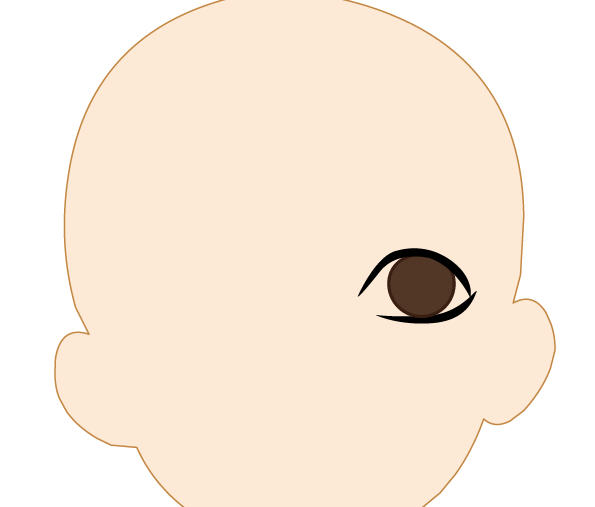
ให้ปรับลูกตาอยู่กึ่งกลางขอบตานะครับ จะได้ดูสมจริงมากขึ้น และก็สร้างวงกลงอีกวงหนึ่งซ้อนเข้าไปในลูกตา แล้วปรับให้เป็นสีดำเหมือนกับภาพนะครับ

ดูเหมือนดวงตาเข้ามาทุกทีแล้ว ดูแล้วมันยังขาดแววตา ให้วาดวงกลมแล้วปรับสีให้เป็นสีขาวสว่างๆ กับเทาๆ สลับซ้นกันเหมือนภาพตัวอย่างนะครับ
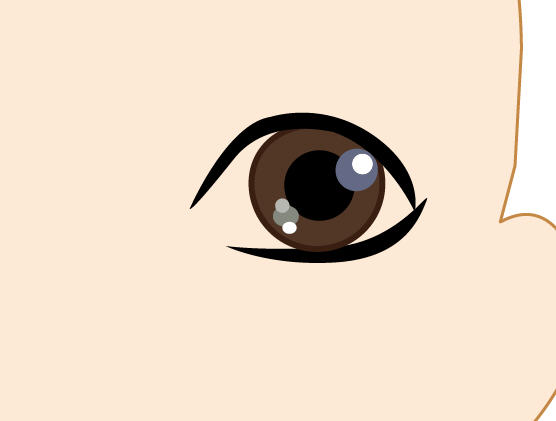
แววตาจะทำให้ดวงตามีชีวิตขึ้นทันทีเลยครับ จากนั้นเราก็แต่งสีสัน โดยวาดรูปดวงตา แล้วก็ใส่เฉดสีเป็นสีขาว เหมือนรูปตัวอย่างครับ
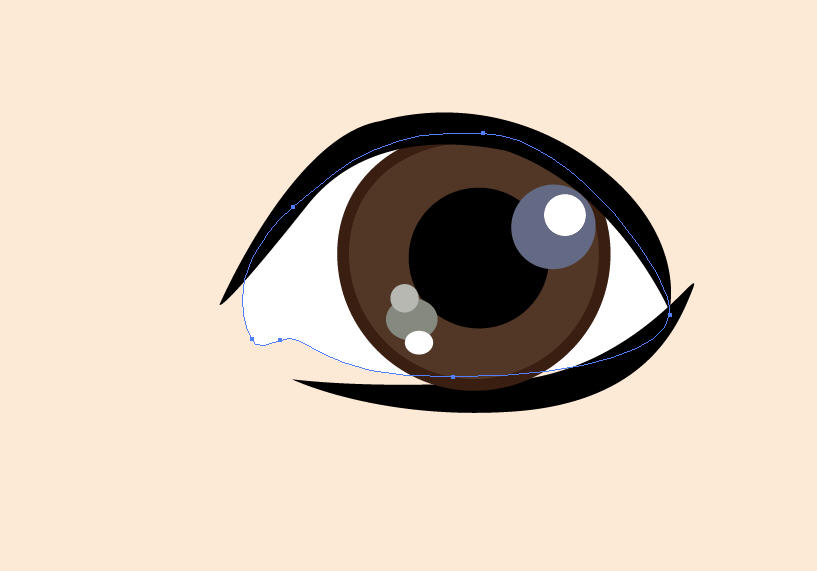
จากนั้นเราก็วาดรูปคิ้ว ลงไปครับ
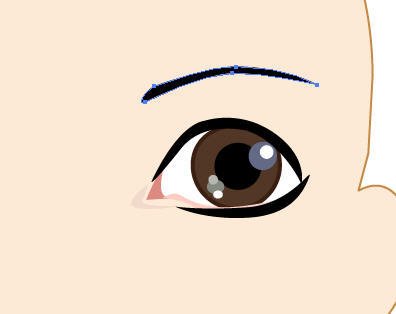
ขั้นตอนต่อไปเราจะทำการ กรุ๊ป ดวงตากับคิ้วไว้ด้วยกัน โดยการเลือกเฉพาะดวงตากับคิ้ว แล้วกด Ctrl+G นะครับ
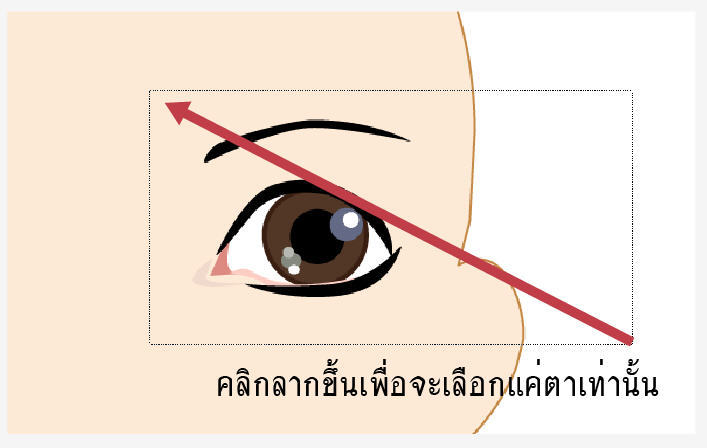
ให้เลือกดวงตาที่เรา กรุ๊ปไว้ แล้วก๊อปปี้ไว้โดยกด Ctrl+C เมื่อก๊อปปี้แล้วเราก็จะวางไว้ที่จุดเดิมเหมือนกับของที่ก๊อปมา โดยกด Ctrl+F
จากนั้นเราจะแยก ดวงตาออกเป็น 2 ดวงด้วยการใช้ เครื่องมือ Reflect Tool หรือกดตัว O เมือเลือกแล้ว ให้หาจุดกึ่งกลางระหว่างดวงตา 2 ดวงแล้วก็คลิก 1 ครั้ง จากนั้น ก็กด Shift ค้างไว้ แล้วเลื่อนเมาท์ไปทางด้านตรงข้าม เราจะเห็นเป็นเงาของลายเส้น แล้วก็ปล่อยเมาท์เมื่อดวงตาอีกดวงมาอยู่อีกด้าน
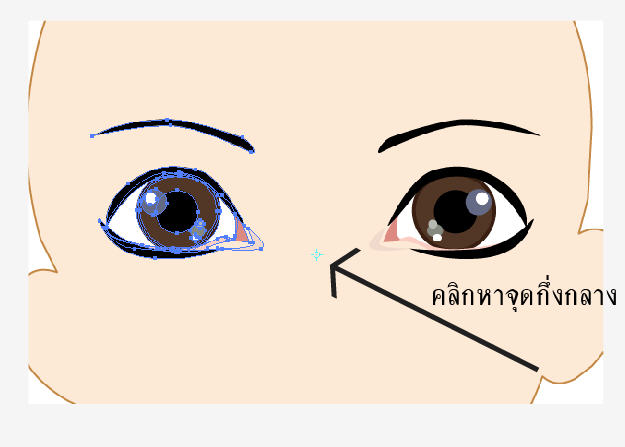
ต่อมาเราก็ใส่จมูกกับปาก ครับโดยใช้เครื่องมือ Pen Tool เหมือนเดิม วาดลงไปเหมือนกับรูปเลยนะครับ

ได้โครงสร้างของปากกันแล้วเราก็ใส่เงากับแสง
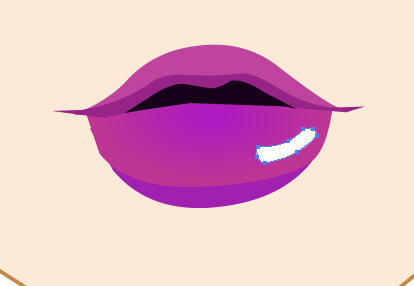
เสร็จแล้วเราก็วาดทรงผมลงไปก็ใช้เครื่องมือ Pen Tool อีกนั้นแหละครับ ค่อยๆ วาด ค่อยๆ จุดๆดึงๆ ลากๆ ให้เหมือนทรงผมมากที่สุด และใส่สีพื้นเป็นสีดำ

จากนั้นเราก็แลเงาให้ให้กับทรงผม ขั้นตอนนี้ เป็นเทคนิคเฉพาะของแต่ละคนนะครับ ไม่มีถูกผิด เอาให้ดูแล้วรู้ว่ามันคือเส้นผม ก็พอละครับ

เพียงเท่านี้ก็เป็น รูปหัวการ์ตูนแล้วละครับ ขำๆ น่ารักนะ จะให้ดีกว่านี้ก็ต้องวาดตัว แขนและขา ให้สมบูรณ์มากขึ้นครับก็ใช้หลักการเดิม ให้เครื่องมือ Pen Tool และปรับเฉดสี ค่อยๆวาด ค่อยๆปรับ
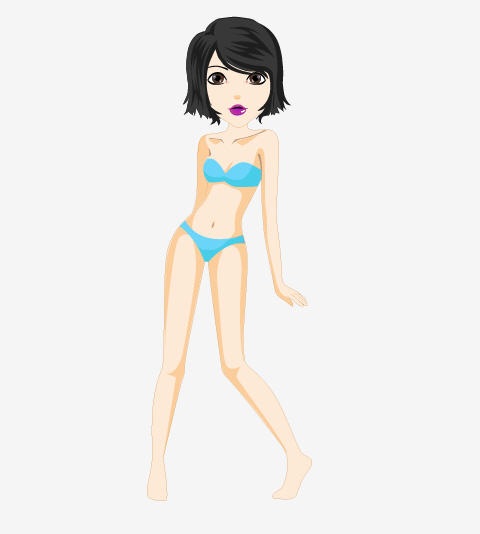
ว้าว! เสร็จแล้วครับ ก็ใช้เวลามากเหมือนกันนะครับ ค่อยๆวาดใจเย็นๆ รูปภาพจะอกมามีชีวิตชีวาเองแหละครับ